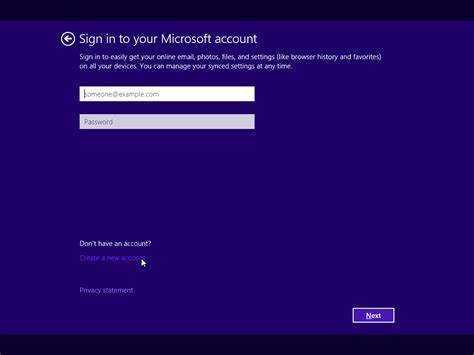
Sarah je imela dilemo: uporabiti jo Microsoftov račun da nastavi svoj prenosni računalnik z operacijskim sistemom Windows 10 in tvega svojo zasebnost, ali poišče alternativo. Odločila se je za slednje in iskala način za nastavitev sistema Windows 10 brez Microsoftovega računa. In glej ga zlomka, našla je rešitev!
Ustvarila je a lokalni račun med postopkom namestitve zagotavlja samo osnovne podatke, kot sta njeno ime in močno geslo. Po končani namestitvi je Sarah lahko uporabljala Windows 10 brez kakršnih koli pozivov za Microsoftov račun. Čeprav to ni pomenilo dostopa do nekaterih Microsoftovih storitev, kot je OneDrive, ali sinhronizacije med napravami, sta bila zasebnost in nadzor, ki ju je imela, vredna tega.
Po drugi strani pa je uporaba Microsoftovega računa lahko tudi koristna. Omogoča preprosto integracijo z drugimi Microsoftovimi izdelki, pa tudi dostop do storitev v oblaku. Navsezadnje se mora Sarah odločiti, kaj ji najbolj ustreza.
Zakaj nastaviti Windows 10 brez Microsoftovega računa?
Želite več nadzora in zasebnosti nad svojim računalnikom? Nastavitev sistema Windows 10 brez Microsoftovega računa je prava pot! Brez deljenja osebnih podatkov z Microsoftom, brez sinhronizacije nastavitev in ni vam treba zapomniti dodatnih gesel.
zvestoba proti robinhoodu
Poleg tega lahko za svoj računalnik uporabite drugega ponudnika e-pošte. In ob zagonu računalnika se vam ne bo treba prijaviti z Microsoftovim računom.
Vendar pa so nekatere funkcije in storitve morda omejene ali nedostopne. Kot tudi nekatere aplikacije in igre, ki potrebujejo Microsoftov račun za dostop do njihove polne funkcionalnosti.
Kljub temu je vredno razmisliti o večji zasebnosti in nadzoru. Preizkusite zdaj in izkusite novo raven svobode!
oštevilčene enačbe beseda
1. korak: Dostop do zaslona za namestitev sistema Windows 10
Če želite nastaviti Windows 10 brez Microsoftovega računa, morate odpreti nastavitveni zaslon. Tukaj je a Vodnik v 3 korakih :
- Vklopite računalnik. Na zagonskem zaslonu pritisnite »Naprej«. Morda boste morali izbrati jezik, postavitev tipkovnice itd.
- Ko dokončate zaslone začetne nastavitve, se boste morali prijaviti z Microsoftovim računom. Na dnu zaslona poiščite »Preskoči ta korak« ali »Namesto tega ustvari lokalni račun«. Kliknite, če želite zaobiti prijavo.
- Če med nastavitvijo ne uporabljate Microsoftovega računa, to ne pomeni, da ne morete dostopati do spletnih funkcij ali aplikacij, ki to potrebujejo. Microsoftove storitve lahko dodate in uporabljate pozneje z drugimi metodami, npr. poverilnice za prijavo v aplikacijo ali račune tretjih oseb.
2. korak: Izbira možnosti namestitve
Pri nastavljanju sistema Windows 10 brez Microsoftovega računa je pomembna izbira pravih možnosti namestitve. Tukaj je vodnik, ki vam bo pomagal pri pravilni izbiri:
- Izberite namestitev po meri: Ko so na voljo možnosti namestitve, izberite možnost po meri namesto privzete možnosti Express.
- Prezri omrežne povezave: Med postopkom namestitve boste morda pozvani, da se povežete z omrežjem. To preskočite s klikom na možnost Nimam interneta.
- Ustvarite ali se prijavite z lokalnim računom: Nato ustvarite ali se prijavite z lokalnim računom v vašem računalniku. To lahko uporabite za dostop do računalnika brez uporabe Microsoftovega računa.
- Prilagodite nastavitve: Windows 10 vas bo nato pozval, da nastavite nastavitve po svojem okusu. Vzemite si nekaj časa za pregled in po potrebi spremenite te nastavitve.
- Aktivirajte uporabo računa brez povezave: če želite zagotoviti, da lahko uporabljate Windows 10 brez Microsoftovega računa, med postopkom namestitve omogočite uporabo računa brez povezave.
- Dokončaj namestitev: Sledite preostalim pozivom in navodilom čarovnika za namestitev, da dokončate namestitev sistema Windows 10 brez Microsoftovega računa.
Opomba: Če nastavite Windows 10 brez Microsoftovega računa, ne boste imeli dostopa do funkcij in storitev, ki zahtevajo prijavo v račun, kot sta shramba v oblaku OneDrive in nastavitve sinhronizacije med napravami.
Strokovni nasvet: Če se pozneje odločite, da želite svojo namestitev sistema Windows 10 povezati z Microsoftovim računom, lahko to preprosto storite v meniju z nastavitvami.
3. korak: Prilagajanje nastavitev namestitve
Prilagajanje namestitvenih nastavitev vam omogoča, da nastavitev sistema Windows 10 prilagodite svojim željam. Tukaj je opisano, kako ga prilagodite:
kako spremeniti pisavo gmaila
- Izberite jezik, čas, pas in valuto: morali boste izbrati želeni jezik, časovni pas in obliko valute. To zagotovi, da Windows prikaže informacije, ki jih poznate.
- Sprejmite licenčne pogoje: natančno jih preglejte, preden se strinjate.
- Izberite vrsto namestitve: Na voljo imate dve možnosti – Nadgradnja ali Po meri. Uporabite Custom, če želite novo kopijo sistema Windows 10 brez shranjevanja obstoječih podatkov.
- Izbira particije: izberite, kam želite namestiti Windows 10 na več pogonov ali particij. Prepričajte se, da ste izbrali pravega, da preprečite izgubo podatkov.
- Nastavitve zasebnosti: Prilagodite jih glede na svoje želje. Omogočite/onemogočite funkcije, kot so dostop do lokacije, prilagojene izkušnje, diagnostične nastavitve itd.
- Možnosti prijave: Windows vas bo pozval, da se prijavite z Microsoftovim računom ali ustvarite lokalni račun. Izberite račun brez povezave in sledite navodilom za ustvarjanje lokalnega računa.
Prilagajanje namestitvenih nastavitev vam omogoča popoln nadzor nad tem, kako Windows 10 deluje v vaši napravi, pri tem pa spoštuje vašo zasebnost in nastavitve.
Opomba: pri nastavitvi sistema Windows 10 brez Microsoftovega računa nekatere funkcije in funkcije, povezane z Microsoftovimi storitvami, morda ne bodo na voljo.
Po navedbah PCWorld reviji, lokalni račun med nastavitvijo prepreči sinhronizacijo podatkov med napravami, vendar zagotavlja več nadzora nad nastavitvami zasebnosti.
4. korak: Dokončanje postopka namestitve
Nimate Microsoftovega računa? Ni problema! Tukaj je vodnik, ki vam bo pomagal hitro in preprosto namestiti Windows 10 brez enega:
- Na strani Kdo bo uporabljal ta računalnik? kliknite možnost Račun brez povezave v spodnjem levem kotu.
- V meniju Naj bo vaše izberite možnost Omejena izkušnja.
- Ustvarite uporabniško ime in geslo za svoj lokalni račun.
Vse je pripravljeno! Zdaj lahko do Windows 10 dostopate varno in učinkovito, ne da bi potrebovali Microsoftov račun.
Profesionalni nasvet: Poverilnice lokalnega računa shranite na varno in lahko dostopno mesto. Bistveni so za dostop do vašega sistema v prihodnosti!
Alternativne metode: Poznejša nastavitev sistema Windows 10 brez Microsoftovega računa
Nastavite Windows 10 brez Microsoftovega računa? Brez problema! Samo sledite tem korakom:
- Začeti: Vstavite namestitveni medij Windows 10 (DVD ali USB). Znova zaženite napravo in pritisnite katero koli tipko za zagon z medija. Začel se bo postopek namestitve.
- Izberite nastavitve: Izberite želeni jezik, čas, valuto in način vnosa s tipkovnico.
- Prilagoditi: Kliknite Prilagodi nastavitve namesto Uporabi hitre nastavitve. To vam omogoča prilagajanje zasebnosti in drugih nastavitev.
- Račun brez povezave: Ko ste pozvani, da se prijavite z Microsoftovim računom, kliknite Preskoči ta korak. Nato izberite Omejena izkušnja ali Ustvarite nov račun. Ustvarite lokalni račun brez povezave z želenim uporabniškim imenom in geslom.
Zdaj lahko nastavite Windows 10, ne da bi se zanašali na Microsoftov račun. Uživajte v vseh funkcijah, ne da bi bili vezani na Microsoftov račun. Prilagodite svojo nastavitev in izkusite Windows 10 s svobodo in varnostjo lokalnega računa brez povezave. Prevzemite nadzor nad svojo izkušnjo Windows 10 še danes!
tudi ms mfasetup
Zaključek
John se je odločil, da bo svoj prenosni računalnik z operacijskim sistemom Windows 10 nastavil brez Microsoftovega računa. Želel je, da njegovi osebni podatki niso povezani! Z nekaj preprostimi koraki mu je to uspelo.
Prednosti tega koraka vključujejo:
- Zasebnost – manj podatkov v skupni rabi z Microsoftom.
- Dostop brez povezave v datoteke in aplikacije.
- Več nadzora nad nastavitvami računalnika.
- Lažje deljenje naprave.
- Poenostavljen postopek namestitve.
Vendar pa lahko obstajajo omejitve ali pomanjkanje nekaterih funkcij. Vendar jih je mogoče premagati z drugimi metodami ali aplikacijami.














